Workload-Optimierung mit dem AWS Well-Architected Tool in Splunk
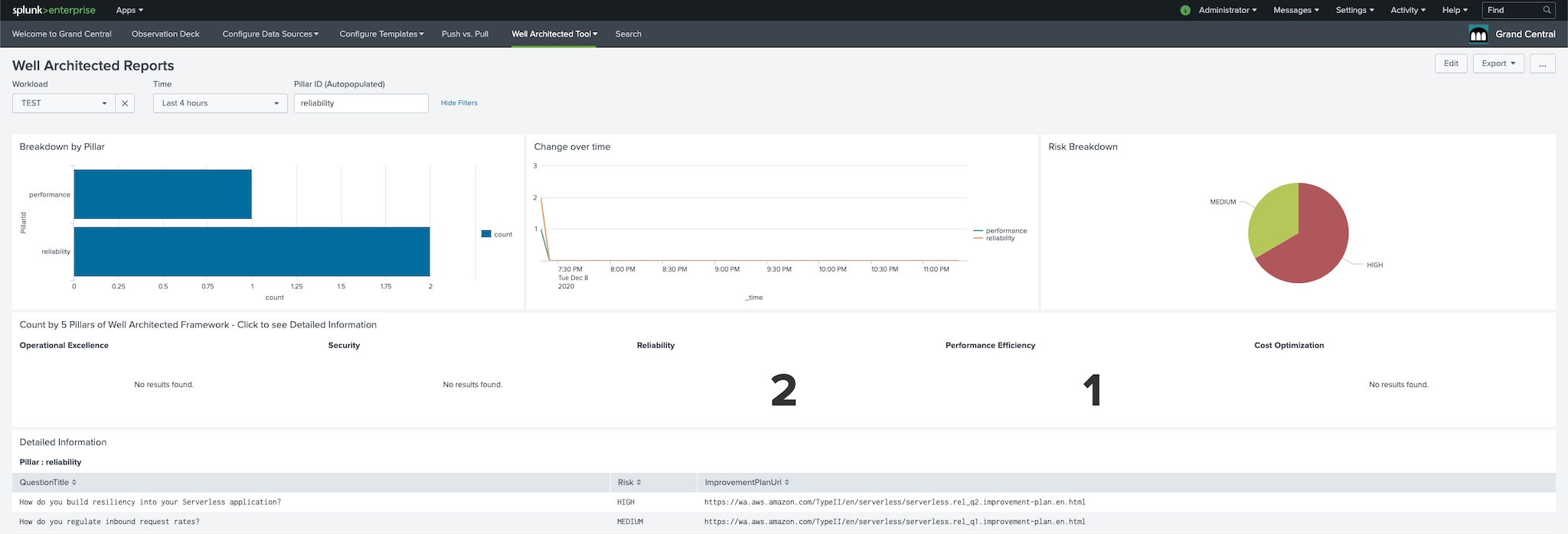
Das Well-Architected Tool ist ein neuer AWS-Service, der den Status eurer Workloads mit den Best Practices der AWS-Architektur vergleicht. Durch die Informationen zu eurem Workload-Status und mithilfe der Verbesserungsempfehlungen könnt ihr mehr Erkenntnisse über eure Anwendungen gewinnen und Best Practices abrufen, an denen ihr euch bei der Cloud-Migration orientieren könnt.
Durch die Integration von Well-Architected in Grand Central erhaltet ihr Informationen zu den Workloads, die in folgende fünf Säulen untergliedert sind:
- Zuverlässigkeit
- Operational Excellence
- Leistungseffizienz
- Kostenoptimierung
- Sicherheit
Erste Schritte
Los geht's. Beginnen wir mit der Einrichtung eines Kontos in AWS mit der folgenden IAM-Richtlinie:
{
"Version": "2012-10-17", "Statement": [
{
"Sid": "VisualEditor0", "Effect": "Allow", "Action": "wellarchitected:*", "Resource": "*" } ] } |
Als Nächstes müsst ihr sicherstellen, dass ihr mindestens einen Workload und einen Milestone in der AWS Well-Architected-Konsole erstellt habt.
Splunk-Setup – Übersicht
- Herunterladen der Grand Central App für Splunk aus Splunkbase
- Hinzufügen des AWS Master Accounts eurer Organisation zu Grand Central
- Auflisten der Workloads
- Auflisten der Verbesserungen nach Bewertung durch eine Linse
- An Splunk senden
- Suche
- Well Architected Reports Dashboard
Download aus Splunkbase
Grand Central findet ihr hier.
Hinzufügen eines Master Accounts
Zunächst fügen wir das Master-Konto hinzu, das ihr gerade erstellt habt. Navigiert auf der Registerkarte „Configure Data Sources“ (Datenquellen konfigurieren) zu „Amazon Web Services“ > „Grand Central Accounts“.

Gebt im ersten Feld eure AWS-Konto-ID (nur Ziffern) ein. Das zweite Feld kann eine Zeichenfolge enthalten, die ihr zum Identifizieren des Kontos verwendet. Schließlich müsst ihr noch den Cloud-Kontotyp, den AWS Access Key und den AWS Secret Key auswählen.

Nachdem das Master-Konto hinzugefügt wurde, sollte die Konsole etwa so aussehen:

Auflisten der Workloads
Nach der Einrichtung des AWS-Kontos kommen wir zu den Workloads auf der Registerkarte „Well Architected Tool“:

Klickt auf die Schaltfläche „Update Workloads from AWS“ (Workloads aus AWS aktualisieren). Daraufhin werden eure Workloads in der Tabelle angezeigt:

Auflisten der Verbesserungen nach Bewertung durch eine Linse
Klickt beim gewünschten Workload im Dropdown-Menü bei Aktionen auf die Schaltfläche „List Lens Review Improvements“:

Wählt die gewünschte Linse aus und auf klickt auf „Submit“ (Senden). Ihr werdet nun zur Seite „Improvement Summaries Analyzer“ weitergeleitet, auf der ihr die Verbesserungsübersichten und Risikostufen nach Säulen sortiert einsehen könnt:

An Splunk senden
Jetzt können wir die Verbesserungsübersichten (Improvement Summaries) in Splunk anzeigen. Es fehlen nur noch wenige Schritte. Im nächsten senden wir unsere Verbesserungsdaten an einen Splunk-Index. Dazu klickt ihr oben rechts auf der Seite auf „Ingest into Splunk“ (In Splunk einspeisen). Dort den gewünschten Index auswählen und auf „Ingest into Splunk“ klicken. Nachdem eine Erfolgsmeldung angezeigt wurde, könnt ihr die Daten in der Suche sehen.

Suche
Auf der Registerkarte „Search“ (Suche) könnt ihr prüfen, ob eure Daten in den gewünschten Index aufgenommen wurden, indem ihr nach Index und Sourcetyp filtert:
index=main sourcetype="aws:wellarchitected:lensreview:improvementsummaries" |

Dashboards
In Grand Central wurde auf der Registerkarte „Well Architected Tool“ ein Dashboard mit Well-Architected-Reports integriert, das euch mehr Informationen zu euren Daten liefert. Es besteht aus Visualisierungen, in denen die Risikostufen nach Säulen aufgeschlüsselt sind, Risikotrends im Zeitverlauf und Links zu Verbesserungsplänen. Nachdem ihr die Verbesserungsdaten nun in Splunk integriert habt, empfiehlt es sich, eigene Dashboards zu erstellen, die auf eure Anforderungen zugeschnitten sind.

Viel Spaß beim Splunken!
*Dieser Artikel wurde aus dem Englischen übersetzt und editiert. Den Originalblogpost findet ihr hier: AWS Well-Architected Workload Recommendations in Splunk.
----------------------------------------------------
Thanks!
Splunk
----------------------------------------------------
Thanks!
Splunk
Erfahren Sie mehr
Über Splunk
Die führenden Unternehmen der Welt vertrauen auf Splunk, einem Unternehmen von Cisco, um ihre digitale Resilienz mit der einheitlichen Sicherheits- und Observability-Plattform, unterstützt durch branchenführende KI, kontinuierlich zu stärken.
Unsere Kunden setzen auf die preisgekrönten Sicherheits- und Observability-Lösungen von Splunk, um die Zuverlässigkeit ihrer komplexen digitalen Umgebungen zu sichern und zu optimieren – in jeder Größenordnung.


